苹果MacBook双系统切换是指在一台MacBook电脑上同时安装两个不同的操作系统,通常是macOS和Windows系统。这样可以在同一台电脑上享受到两个不同操作系统的优势和功能。
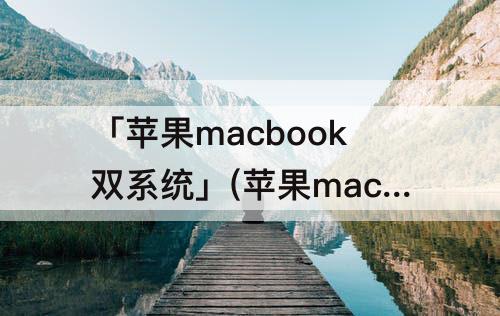
以下是苹果MacBook双系统切换的教程:
1.备份重要数据:在进行任何系统切换之前,务必备份重要的文件和数据,以防止数据丢失。
2.检查硬件要求:确保你的MacBook满足安装另一个操作系统的硬件要求。例如,如果你想安装Windows系统,你需要至少有128GB的可用存储空间和4GB的内存。
3.下载和准备安装介质:根据你想要安装的操作系统,下载相应的安装介质。对于macOS,你可以从App Store下载最新的macOS版本。对于Windows系统,你可以从微软官方网站下载ISO文件。
4.创建启动盘:使用磁盘工具将下载的安装介质制作成启动盘。对于macOS,你可以在终端中使用命令"createinstallmedia"来创建启动盘。对于Windows系统,你可以使用第三方工具如Boot Camp来创建启动盘。
5.分区硬盘:在进行系统安装之前,你需要为另一个操作系统分配一定的存储空间。打开磁盘工具,选择你的硬盘,点击"分区"选项,然后点击"+"按钮来创建一个新的分区。根据你的需求,分配适当的存储空间给新的分区。
6.安装操作系统:将启动盘插入MacBook,重启电脑并按住Option键,直到出现启动选项。选择你的启动盘,然后按照安装向导的指示来安装操作系统。对于macOS,你需要选择新创建的分区作为安装目标。对于Windows系统,你需要选择Boot Camp分区作为安装目标。
7.配置和调整:安装完成后,你可以根据需要进行一些配置和调整。例如,你可以设置默认启动系统、调整分区大小、安装驱动程序等。
8.切换系统:重启电脑,按住Option键,选择你想要启动的操作系统。你现在可以在两个不同的操作系统之间切换了。
需要注意的是,双系统切换可能会对电脑性能和稳定性产生一定影响,同时也需要一定的技术知识和操作经验。在进行双系统切换之前,建议先了解相关知识并谨慎操作。





















